- yayınlayan Amy Shao 19/11/25 Uzun zamandır beklenen VSDC 10.2 güncellemesiyl...
- Merhaba, ben Mattea Wharton, Seattle'dan bir seyahat videografçısıyım. Üç yıl bo...
- published Amy Shao 6/10/25 Yeni ve sıradışı bir şey için bekleyiş nihayet sona...
- Bu tatil sezonu, VSDC Video Editörü'nün en son güncellemesiyle yeni başlangıçlar...
Instagram için doğru video boyutları nasıl hızlı bir şekilde ayarlanır?
Instagram’a yükleyeceğiniz videoları akıllı telefon yerine dijital kamerayla çekiyorsanız bunları yayınlamadan önce muhtemelen bilgisayarınızda düzenlemeniz gerekecektir. Ayrıca aynı video dosyasını dosyasını birkaç biçimde kaydetmeniz gerekiyorsa (örneğin akış ve hikayeler için) kırpma çok zaman alabilir.
Bu görevi kolaylaştırmak için hangi Instagram video boyutlarının en uygun olarak kabul edildiği, akışta farklı en boy oranlarının nasıl göründüğü ve Instagram için videoların doğru boyut ve biçimde nasıl hızlı bir şekilde kaydedileceği hakkında ayrıntılı talimatlar hazırladık.
Düzenleme programı olarak VSDC’yi kullanacağız. VSDC, kırpma ve ses ekleme gibi basit işlemlerin yanı sıra resim içinde resim efekti oluşturma, renk düzeltme ve sesle çalışma gibi daha karmaşık görevler için uygun (Windows için) ücretsiz bir video düzenleyicidir.
Bilgisayar için kullanışlı ve ücretsiz bir video düzenleyici mi arıyorsunuz?
VSDC, Instagram ve diğer sosyal ağlar için gerekli boyutta özel video dışa aktarma profillerine sahiptir. Bu her sosyal platform için en uygun ayarları otomatik olarak uygulayabileceğiniz ve gerekirse bunları değiştirebileceğiniz anlamına gelir.
Aşağıda bunun nasıl çalıştığını ayrıntılı olarak göstereceğiz. Ama önce Instagram için en uygun video boyutundan bahsedelim.
Instagram’da yayınlanacak bir video hangi boyutta olmalıdır?
Bu sorunun cevabı ne tür bir gönderi planladığınıza bağlıdır. Instagram’da şunları yayınlayabilirsiniz:
- Akış videoları (minimum – 3 saniye; maksimum 1 dakika)
- Instagram hikayeleri (minimum – 1 saniye; maksimum – 15 saniye)
- IGTV (minimum – 15 saniye; maksimum – 10 dakika)
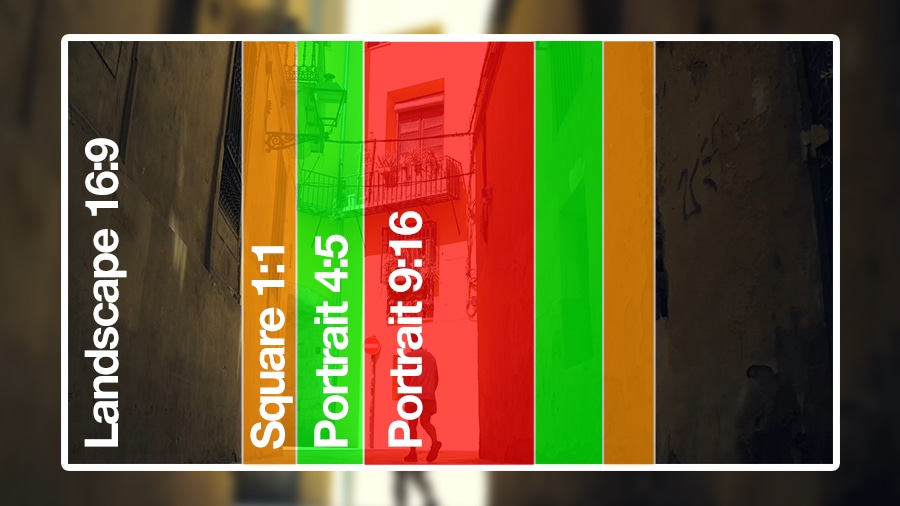
Tüm Instagram videoları için genel gereksinimler şunlardır:
- MP4 biçimi (MPEG-4 olarak da bilinir)
- H.264 codec bileşeni
- Saniyede 30 kare
- 1080 piksel maksimum genişlik
Daha düşük çözünürlüklü videolara da (örneğin 600 piksel genişliğinde) izin verilir, ancak Instagram gibi görsel bir platformda her zaman maksimum görüntü kalitesi için çaba göstermeniz gerektiğini anlamalısınız.
Instagram için videonun en boy oranına geçelim. Burada birkaç seçeneğiniz var.
Normal bir akış gönderisi için 1,91:1 (Yatay mod) ile 4:5 (Dikey mod) arasında herhangi bir en boy oranını seçebilirsiniz. Esas amacınız mümkün olduğunca videonuzun içeriğine dikkat çekmekse ikinci seçeneği tercih etmenizi öneririz, çünkü akıllı telefon ekranında çok daha fazla yer kaplar. Instagram’da dikey video için önerilen ayarlar 1080 x 1350 ve 864 x 1080 pikseldir. Ancak orijinal videoyu portre modunda çekmediyseniz en uygun en boy oranını uygulamak zor olacaktır. Bu gibi durumlarda standart 1:1 oranına sahip kare videolar kullanmanız daha iyi olabilir. Buradaki en uygun çözünürlük 1080 x 1080 piksel olacaktır.
Instagram Hikayeleri için en iyi video boyutu 1080 x 1920 pikseldir ve videonun daha doğal görünmesi için portre modunda çekim yapmanız gerekir.
Son olarak IGTV için videolar düzenliyorsanız hem 9:16 dikey bir video hem de 16:9 yatay bir video kaydedebilirsiniz. Akış’ta bir IGTV videosu görüntülendiğinde portre modunda yüklendiğini hatırlatmakta fayda var, bu nedenle en iyi sonuçlar için tekrar dikey olarak çekim yapmanız önerilir.
Instagram için en uygun boyutta video nasıl kaydedilir?
Düzenlemeyi bitirdikten sonra videoyu istediğiniz biçimde ve boyutta aşağıdaki gibi kaydedebilirsiniz:
- Projeyi dışa aktar sekmesine gidin.
- Sol üst menüden “Web” ve ardından “Instagram için” seçeneğine tıklayın.
- En alttaki profil ayarlarınıza gidin. Açılır menüyü kullanarak videonun genişliğini belirtin: 600px, 1080px veya 1080px (Full HD).
- Ardından sağdaki menüden videonun yönünü seçin: Kare, Dikey veya Yatay.
- Gerekirse Ön izleme penceresinin sol üst köşesindeki “Görüntüyü yeniden boyutlandırma” seçeneğini kullanın.
- Son olarak “Projeyi dışa aktar” düğmesini kullanarak videoyu bilgisayarınıza kaydedin.
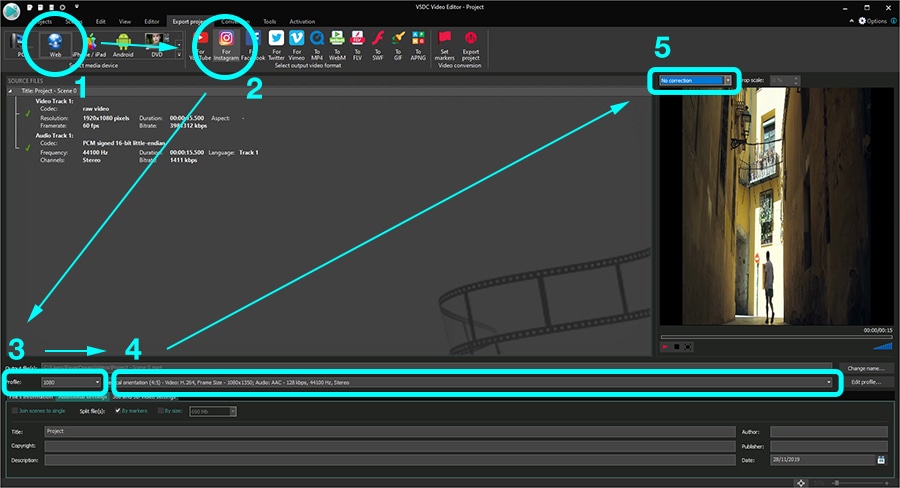
Video parametrelerinden herhangi birini (genişlik, yükseklik veya kare hızı) değiştirmek için "Profili düzenle" seçeneğini kullanın, bu düğme Ön izleme penceresinin altında bulunur. Kendi video dışa aktarma profilinizi oluşturup kaydetmeniz gerekiyorsa bu kılavuza bakın.
Instagram’da yayınlamak için bir videoyu hızlı bir şekilde parçalara bölme
Videonuz izin verilenden daha uzunsa onu hızlı bir şekilde parçalara bölebilir ve bir döngüde veya hikayelerde sırayla yayınlayabilirsiniz. Bunu yapmanın en kolay yolu işaretçileri kullanmaktır:
- Aynı Projeyi dışa aktar sekmesinde sağ üst köşeye gidin ve “İşaretçileri ayarla” düğmesini tıklayın. Yeni bir “Kesme ve Bölme” penceresi açılacaktır.
- İmleci hareket ettirerek videoyu kesmek istediğiniz yere işaretçiler ekleyin.
- Sağ alt köşedeki “Değişiklikleri uygula” düğmesine tıklayın.
- Şimdi “Profil” menüsünün altındaki “Ek ayarlar” sekmesini açın.
- “Sahneleri bir araya getir” seçeneğinin işaretini kaldırın ve “Dosyayı işaretçilere göre böl” seçeneğini kullanın.
- Projeyi dışa aktarın. Video işaretçilerle belirtildiği gibi bilgisayarınıza birden fazla dosya olarak kaydedilecektir.

Instagram'da video yayınlamaya ilişkin genel kurallar
Önceden ayarlanmış dışa aktarma seçeneklerine sahip bir program kullanıyorsanız bir videoyu Instagram için en uygun boyutta kaydetmek zor değildir. Ancak kalitesini optimize etmek ve yayınlamak zor olabilir. Bu nedenle içeriğinizle çalışmaya başlamadan önce aşağıdaki ipuçlarını kullanmanızı öneririz:
- Videonuzun MP4 biçiminde olduğundan emin olun. Gerekirse bir video dönüştürücü kullanarak biçimi değiştirebilirsiniz.
- Instagram’ın görüntüleri sıkıştırabileceğini unutmayın, bu nedenle başlangıçta maksimum kalitede çekim yapmak çok önemlidir. Bu, hem uygun kamera ayarlarını hem de videoyu maksimum çözünürlükte kaydetmeyi ve dosyanın bilgisayardan telefona kalite kaybı olmadan aktarılmasını içerir (bu amaçlar için Dropbox gibi dosya depolarını kullanmak en iyisidir).
- Uygun olan yerlerde altyazı kullanın. Çoğu insan Instagram akışlarına ses kapalıyken göz atar. Bu yüzden mesajınız sesli olmadan bir anlam ifade etmiyorsa metni hazırlayıp videoya eklemeyi unutmayın.
- Son olarak Buffer veya Hootsuite gibi sosyal medya yönetimi uygulamalarını kullanmanızı öneririz. Bunlar hem zamandan tasarruf etmenize hem de içeriği doğrudan masaüstünden planlayıp etkinliklerini analiz etmenize olanak tanır.
Instagram için video boyutu ayarları hakkında sorularınız mı var? Bize Facebook sayfasından ulaşın veya Bu e-Posta adresi istenmeyen posta engelleyicileri tarafından korunuyor. Görüntülemek için JavaScript etkinleştirilmelidir. adresine bir e-posta gönderin.
Program hakkında daha fazla bilgiyi Ücretsiz Video Düzenleyici'nin açıklama sayfasından edinebilirsiniz.